Hoe een Facebook-verhaal te maken

Facebook-verhalen kunnen erg leuk zijn om te maken. Hier is hoe je een verhaal kunt maken op je Android-apparaat en computer.
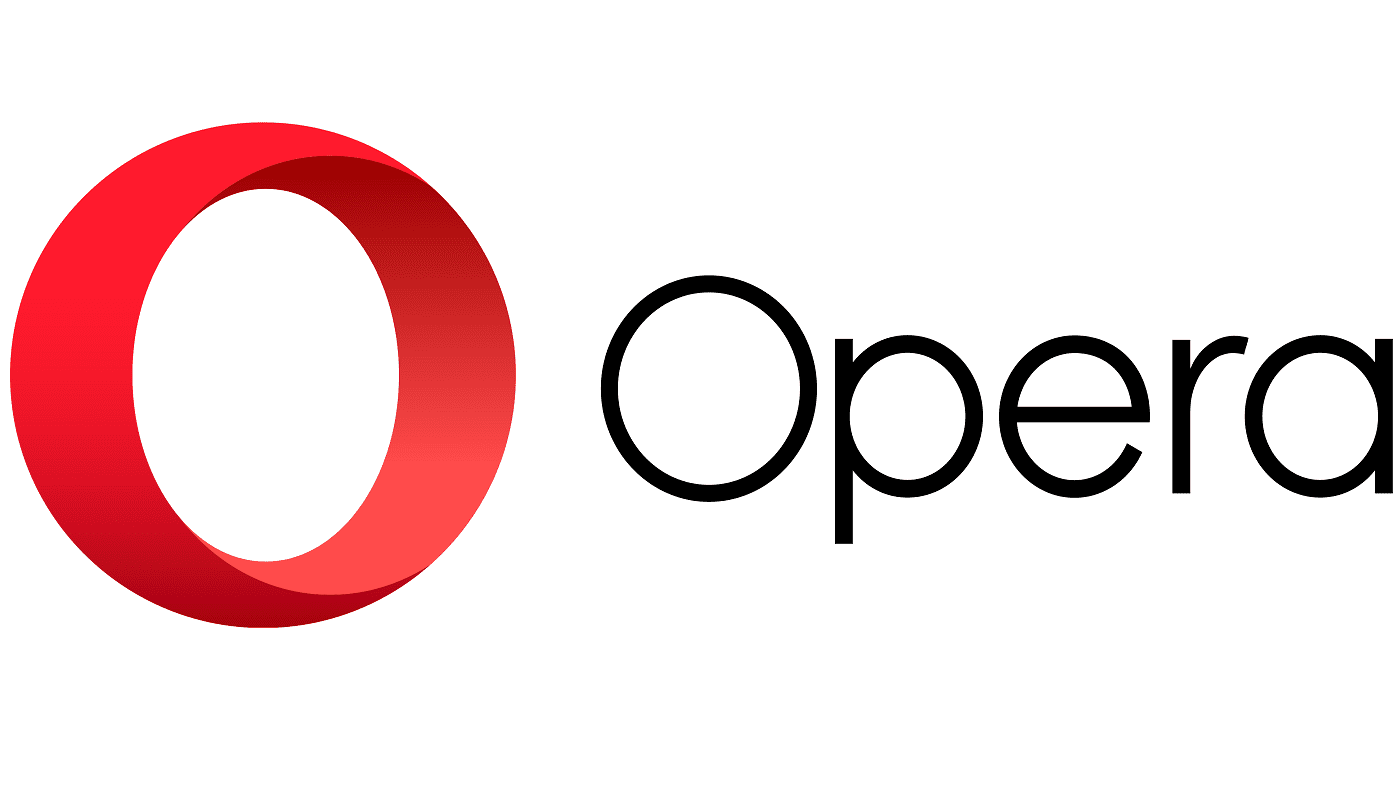
Browsers slaan er veel gegevens over uw acties in op. De meeste mensen zullen bekend zijn met hun internetgeschiedenis en cookies; u bent zich er echter misschien niet van bewust dat uw browser veel meer opslaat.
Moderne browsers proberen ook wachtwoorden en andere formuliergegevens op te slaan, samen met het cachen van afbeeldingen en het opslaan van gegevens voor bladwijzers, enz. Als u wat ruimte op uw apparaat wilt vrijmaken of uw browser wilt vernieuwen, kan het wissen van sommige of al uw browsergegevens wat je nodig hebt.
Om uw browsegegevens in Opera op Android te wissen, moet u naar de in-app-instellingen gaan. Om toegang te krijgen tot de in-app-instellingen, tikt u op het Opera-pictogram in de rechterbenedenhoek van de app.

Tik op het Opera-pictogram in de rechterbenedenhoek van de app om toegang te krijgen tot de in-app-instellingen.
Tik vervolgens op "Instellingen" onderaan het pop-upvenster om de in-app-instellingen te openen.
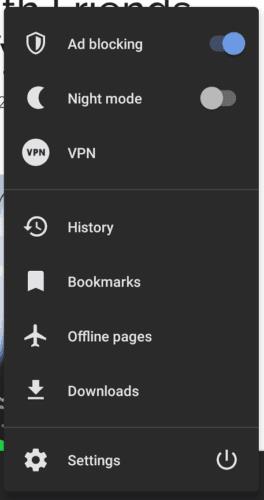
Tik op "Instellingen" onderaan het pop-upvenster om de instellingen te openen.
Scrol omlaag naar de onderkant van de instellingen en tik vervolgens op 'Browsegegevens wissen' in het subgedeelte 'Privacy'.
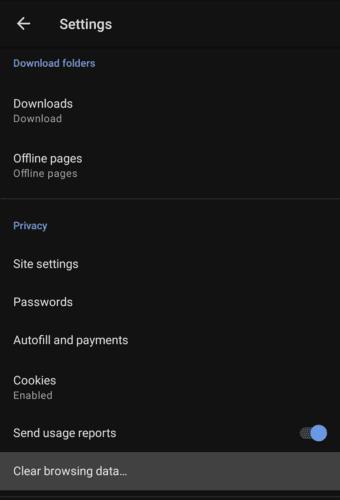
Tik op 'Browsegegevens wissen' onder aan de subsectie 'Privacy'.
Op de volgende pagina kunt u kiezen welke gegevenstypen van uw apparaat worden verwijderd. "Browsegeschiedenis" is een lijst van alle webpagina's die u hebt bezocht. "Open tabbladen" is de lijst met momenteel geopende tabbladen. "Recente zoekopdrachten" omvat alle zoekopdrachten die via de URL-balk zijn uitgevoerd. "Cookies en sitegegevens" zijn kleine stukjes gegevens die over het algemeen op uw apparaat worden opgeslagen. "Site-instellingen" omvat sitespecifieke instellingen zoals cookievoorkeuren. "Wachtwoorden" zijn opgeslagen websitewachtwoorden. "Formuliergegevens automatisch aanvullen" is opgeslagen formulierinhoud die automatisch kan worden ingevuld.
Vervolgens is er een subsectie "Geavanceerd", tikt u eenvoudig op "Geavanceerd" om de lijst uit te vouwen. "Bladwijzers" zijn al uw opgeslagen bladwijzers. 'Offline pagina's' zijn webpagina's die u heeft opgeslagen om later offline te lezen. "Downloads" is uw lijst met gedownloade bestanden. "Snelkiezen" omvat de aanpassingen die u hebt aangebracht aan de functie Snelkiezen. "Nieuwspersonalisatie" zijn de onderwerpen die u interesseert voor de nieuwsfeed op de nieuwe tabbladpagina. "Afbeeldingen en bestanden in cache plaatsen" is een selectie van tijdelijk opgeslagen gegevens op uw apparaat.
Selecteer eenvoudig het type inhoud dat u van uw apparaat wilt verwijderen en tik vervolgens op "Gegevens wissen".
Tip: Er is geen bevestigingsvenster, dus u moet ervoor zorgen dat u alleen op de verwijderknop tikt als u zeker weet dat u de geselecteerde gegevens wilt verwijderen.
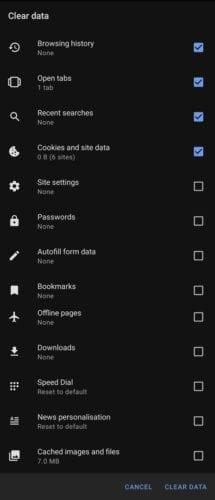
Selecteer de gegevenstypen die u wilt verwijderen en tik vervolgens op "Geselecteerde gegevens wissen".
Facebook-verhalen kunnen erg leuk zijn om te maken. Hier is hoe je een verhaal kunt maken op je Android-apparaat en computer.
Leer hoe je vervelende automatisch afspelende video
Los een probleem op waarbij de Samsung Galaxy Tab A vastzit op een zwart scherm en niet inschakelt.
Lees nu hoe u muziek en video
Wil je e-mailaccounts toevoegen of verwijderen op je Fire-tablet? Onze uitgebreide gids leidt je stap voor stap door het proces, waardoor je e-mailaccounts snel en eenvoudig kunt beheren op je favoriete apparaat. Mis deze must-read tutorial niet!
Een tutorial die twee oplossingen toont om apps permanent te voorkomen dat ze opstarten op je Android-apparaat.
Deze tutorial laat zien hoe je een tekstbericht van een Android-apparaat kunt doorsturen met behulp van de Google Berichten-app.
Heeft u een Amazon Fire en wilt u Google Chrome erop installeren? Leer hoe u Google Chrome kunt installeren via APK-bestand op Kindle-apparaten.
Hoe je spellingscontrole instellingen kunt in- of uitschakelen in het Android-besturingssysteem.
Vraag je je af of je die oplader van een ander apparaat kunt gebruiken met je telefoon of tablet? Deze informatieve post geeft je enkele antwoorden.







